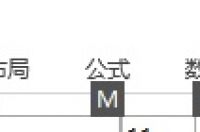
作者:rz lin
链接:https://www.zhihu.com/question/21758700/answer/175092741
来源:知乎
著作权归作者所有。商业转载请联系作者获得授权,非商业转载请注明出处。
Excel快捷键大全百度文库上有很多,大概有200多个快捷键。然而我们没有必要记住200多个快捷键,不现实而且不使用。我们需要记住经常使用的快捷键就可以。下面列举了一些常用且实用的快捷键,供各位知友参考。
一、较实用篇
F4重复上一次操作,例如插入行,删除行等等,非常实用的一个快捷键,上面有人提到过就不详细讲。
实用性:★★★★★
Ctrl+Z撤销上一次操作。
实用性:★★★★★
Alt加数字 操作快速访问栏上的功能
按Alt键不放会出现下面的图,在快速访问栏上回出现数字。如果我们按Alt+2就会是撤销上一次操作,Alt+4就是全部框线。快速访问栏设置可以再选项——快速访问工具栏中设置。
实用性:★★★★★
二、快速移动篇
实用性:★★★★★
选中区域同时,按Shift键,同时按住鼠标左键,鼠标放在选中区域边框时变成十字箭头,这时移动选中区域到目标区域。相当于Ctrl+X然后Ctrl+V,原有数据被移动。
选中区域同时,按Ctrl键,同时按住鼠标左键,鼠标放在选中区域边框时箭头旁边出现十字,这时移动选中区域到目标区域。相当于Ctrl+C然后Ctrl+V。
三、切换选择篇
有时候需要转换到行或者列的最后一个非空单元格,如果用鼠标去转换会非常慢,使用快捷键可以极大提高效率。
实用性:★★★★
Ctrl+HOME:切换到表格的第一个单元格;
Ctrl+Shift+HOME:全选当前单元格到表格第一个单元格全部内容;
Ctrl+End:切换到表格的最后一个单元格;
Ctrl+Shift+End:全选当前单元格到表格最后一个单元格全部内容;
Ctrl+*或者Ctrl++Shift+*;全选当前单元格全部内容
Ctrl+→:向右切换单当前行非空白最后一个单元格;
Ctrl+Shift+→:向右全选当前单元格到当前行非空白最后一个单元格;
Ctrl+←:向左切换单当前行非空白最后一个单元格;
Ctrl+Shift+→:向左全选当前单元格到当前行非空白最后一个单元格;
Ctrl+↓↑以及Ctrl+Shift+↓↑与上述同理。
四、隐藏篇
实用性:★★★
Ctrl+9 隐藏行
Ctrl+SHIFT+((左括号)取消隐藏行
Ctrl+0(零)隐藏列
Ctrl+SHIFT+)(右括号)取消隐藏列
五、快速输入篇
实用性:★★★★
Ctrl+1 显示单元格格式对话框
Ctrl +;输入当前日期
Ctrl +SHIFT+:输入当前时间
Ctrl +1显示“单元格格式”对话框
Ctrl +A在公式中键入函数名之后,显示公式选项板
F2 编辑活动单元格并将插入点放置到线条末尾
=today() 输入当前日期 会随时间改变
=time() 输入当前时间 会随时间改变
六、定位
快捷键:Ctrl+G或者F5,或者在查找和选择下选择“定位条件”。
实用性:★★
在应用位置输入要跳转的单元格,可以快速定位到对应单元格。当然我感觉如果范围不大,鼠标定位是最快的。
如果要定位行,例如12行,可以输入12:12,如定位列,可以输入G:G
例图
使用介绍2:定位数字或者文字或者空值
实用性:★★★
选择要定位的相关区域A1:E6,然后按F5,选择“定位条件”,选择常量,在下面的多选框中可以选择要定位的内容数字或者文本。如果单元格显示是数字,但是公式计算出来的不会定位到。如下例子E列为求和公式,因此总分列不会定位到。同理,选择公式或者空值可以定位到公式或者空值。
使用介绍3:复制可见单元格数据
实用性:★★★★
如果选择的区域有隐藏的行或者列,我们复制粘贴后,会粘贴隐藏的行或者列。使用定位可以避免这一情况。
选择要复制的区域,按F5,选择“可见单元格”,按确定,然后粘贴到你要的区域。
1、vlookup,尤其是不同工作表之间的查询;
2、ctrl+D 选中连续单元格后填充第一行的内容;
3、要插入n行空白列/行,先在表格空白处选中n行/列,复制,之后在要插入的地方右键,选择插入复制的行/列;
4、选中某行,ctrl+shift+↓,选中某行以下所有有数据的单元格。
推荐书籍《谁说菜鸟不会数据分析》——常用技巧;《你早该这么玩excel》——心法修炼。
刚在微博上发现一神图,分享给大家




